解决桌面电脑显示参数错误的有效方法(如何调整桌面电脑的显示参数以避免错误)
随着科技的不断发展,人们对于桌面电脑的需求越来越高,尤其是在工作和娱乐方面。然而,有时候我们可能会遇到桌面电脑显示参数错误的问题,导致我们无法正常使用。为了帮助读者解决这一问题,本文将介绍一些有效的方法来调整桌面电脑的显示参数,以避免出现错误。
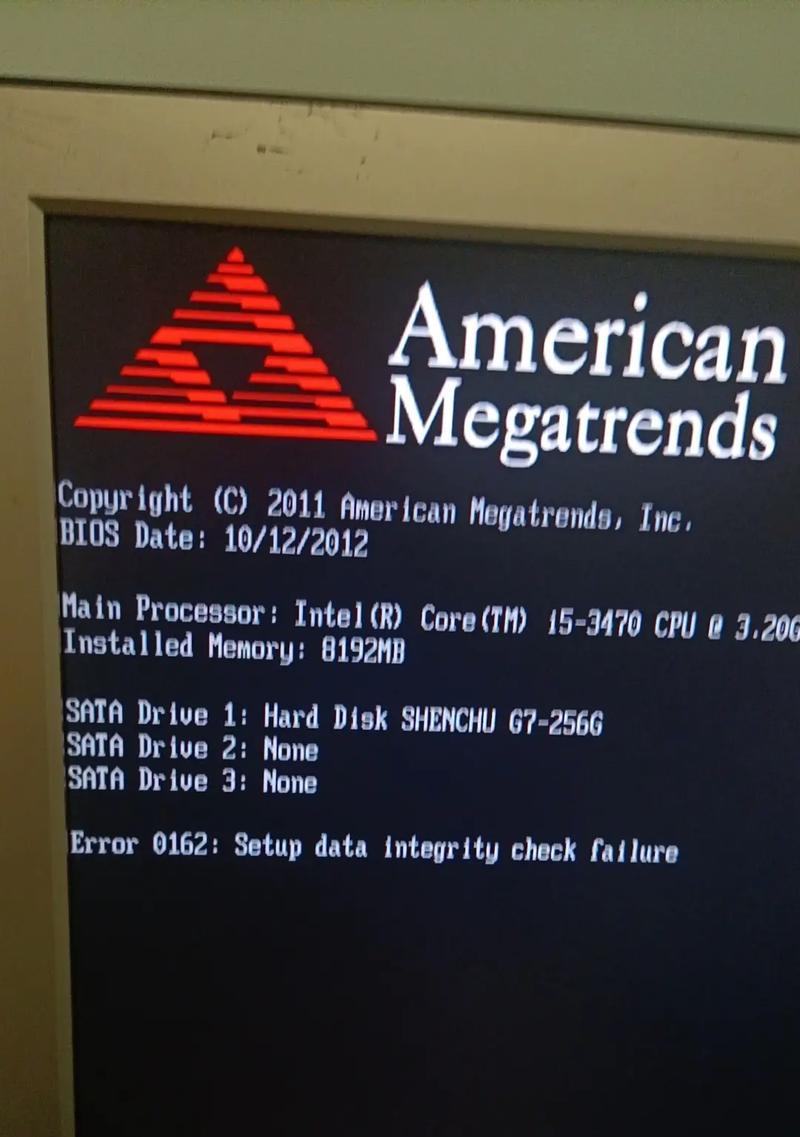
一:如何检查并更改分辨率参数
在桌面电脑上,我们可以通过右键点击空白处,选择“显示设置”来打开显示设置窗口。在这个窗口中,我们可以检查当前的分辨率参数,并通过滑动条进行调整。调整过程中需要注意适应屏幕最佳分辨率。
二:调整显示比例以适应屏幕尺寸
当我们使用桌面电脑连接到不同尺寸的显示器时,可能会出现显示比例不合适的问题。在显示设置窗口中,我们可以选择“缩放和布局”选项来调整显示比例,以适应当前屏幕的尺寸。

三:改变屏幕刷新率以提高图像质量
桌面电脑的屏幕刷新率决定了显示图像的流畅度。如果我们遇到显示图像模糊或闪烁的问题,可以尝试在显示设置窗口中调整屏幕刷新率。一般来说,较高的刷新率可以提高图像质量,但需要注意不要超过显示器支持的最大刷新率。
四:解决色彩显示不准确的问题
有时候,桌面电脑可能会出现色彩显示不准确的情况,导致图像呈现出偏色或颜色失真。我们可以在显示设置窗口中选择“颜色管理”,然后点击“颜色校正”来进行调整。根据实际情况,我们可以通过调整色彩饱和度、亮度和对比度等参数来解决色彩显示问题。
五:优化字体渲染以改善阅读体验
在使用桌面电脑进行长时间阅读时,字体渲染的质量对眼睛的健康和阅读体验有很大影响。我们可以在显示设置窗口中选择“高级显示设置”,然后点击“ClearType文本”来优化字体渲染。通过调整ClearType设置,我们可以使字体更加清晰、锐利。
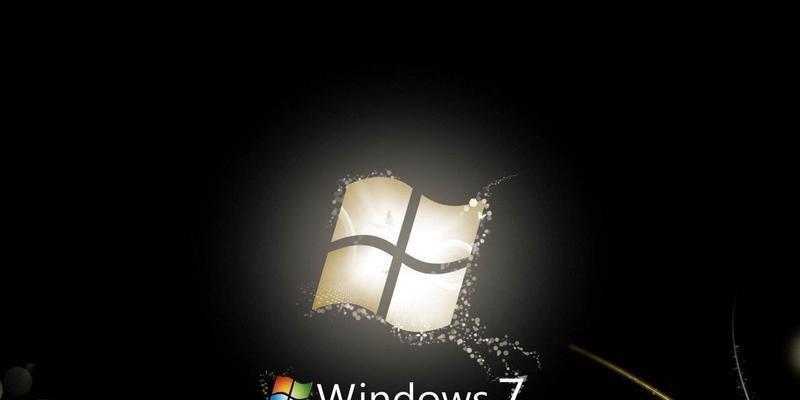
六:调整亮度和对比度以适应环境光线
桌面电脑的屏幕亮度和对比度设置直接影响我们在不同环境光线下的视觉舒适度和观看体验。我们可以在显示设置窗口中找到亮度和对比度调节选项,并根据实际情况进行调整,以获得更好的视觉效果。
七:解决多显示器设置不当的问题
当我们连接多个显示器到桌面电脑时,可能会出现多显示器设置不当的问题,例如显示器位置错乱或分辨率不一致等。我们可以在显示设置窗口中选择“多个显示器设置”,然后进行相应调整,确保多个显示器能够正常工作并呈现一致的画面。
八:解决屏幕频闪问题的方法
有时候,桌面电脑屏幕会频繁闪烁,给我们带来不便甚至眼睛不适。这种情况可能是由于刷新率设置过低或屏幕驱动程序不兼容等原因造成的。我们可以尝试在显示设置窗口中逐步调整屏幕刷新率,或者更新屏幕驱动程序来解决频闪问题。
九:重新安装显卡驱动程序以解决显示问题
有时候,桌面电脑显示参数错误可能是由于显卡驱动程序损坏或过时导致的。我们可以尝试重新安装显卡驱动程序来解决这一问题。我们需要在设备管理器中找到显卡驱动程序,并选择卸载选项。我们可以通过官方网站下载并安装最新的显卡驱动程序。
十:解决桌面电脑显示无信号的问题
有时候,我们可能遇到桌面电脑显示器无信号的问题,导致无法正常显示图像。这可能是由于连接线松动、连接口脏污或者显示器故障等原因造成的。我们可以检查连接线和连接口是否正常,如果需要,可以重新插拔连接线或者更换新的连接线。如果以上方法仍然无效,可能需要考虑更换显示器。
十一:调整显示器的色温以改善视觉效果
显示器的色温设置影响着图像的色彩表现和视觉效果。我们可以在显示设置窗口中选择“高级显示设置”,然后点击“显示适配器的属性”来调整色温。通过增加或减少红、绿、蓝三个颜色的比例,我们可以调整显示器的色温,以获得更加舒适和适宜的视觉效果。
十二:解决桌面电脑黑屏问题的方法
有时候,桌面电脑可能会出现黑屏问题,导致无法正常显示图像。这可能是由于操作系统故障、驱动程序冲突或者硬件故障等原因造成的。我们可以尝试重新启动计算机,或者进入安全模式进行故障排除。如果问题仍然存在,可能需要咨询专业人士进行进一步检修或维修。
十三:使用显示器自带的菜单功能进行调整
一些显示器具有自带的菜单功能,可以直接在显示器上进行参数调整。我们可以通过按下显示器上的菜单按钮,并使用相应的控制键来调整亮度、对比度、色彩等参数。这种方法可以直接对显示器进行调整,而不依赖于计算机的设置。
十四:定期清洁显示器以保持良好的显示效果
桌面电脑显示器经常暴露在空气中,容易积累灰尘、污垢等杂质,影响显示效果。我们可以定期使用干净的柔软布进行清洁,避免使用粗糙的纸巾或化学溶剂,以免划伤或损坏显示屏。保持显示器清洁可以提高显示效果并延长使用寿命。
十五:
在使用桌面电脑时,遇到显示参数错误是很常见的问题。通过本文介绍的方法,我们可以有效地调整桌面电脑的显示参数,解决错误并获得更好的显示效果。需要根据实际情况选择合适的调整方法,并定期进行维护和清洁,以保持良好的显示效果和使用体验。


